Ами ако инсталирането на Windows на този диск е невъзможно?
Докато се опитвах да преинсталирам Windows на моя компютър, внезапно се появи странен проблем, който никога преди не бях срещал. Твърдият диск се виждаше в BIOS, а в съветника за инсталиране на системата също беше възможно лесно да се създаде бъдещ дял за инсталирания Windows, но на следващия етап инсталационният процес блокира. Възникна следната грешка: „Windows не може да бъде инсталиран на този диск.“ След това ще ви кажа с какво може да е свързано такова съобщение и как можете да разрешите този проблем.
Случай 1 - проблем с AHCI режим
Всъщност в допълнение към вашата фраза беше казано също, че този компютър не може да стартира от посочения диск, а това от своя страна може да се дължи на факта, че контролерът му е деактивиран в BIOS. Е, без да мисля два пъти, влязох в този BIOS и започнах да гледам къде се намира този контролер и дали наистина е деактивиран.
Като цяло проблемът в моя случай беше решен по следния начин. Отивайки в раздела Разширени, трябва да намерите секцията, както е показано на фигурата по-долу.
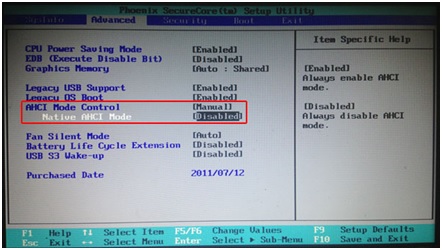
Първоначално го настроих на Auto. След това превключете тази настройка на Ръчно. След това ще се появи елементът Native AHCI Mode. Стойността му ще бъде Enabled. Така че, за да се справите със ситуацията, просто трябва да деактивирате този елемент, т.е. да изберете стойността Disabled. След това излезте от BIOS, като запазите направените настройки. След рестартиране на компютъра, инсталацията трябва да започне отново, която този път трябва да протече без проблеми.
Веднага след като инсталирате Windows и драйвери, можете да влезете отново в BIOS и да зададете първоначалната стойност на елемента за управление на режима AHCI, като посочите първоначалната опция Auto.
Случай 2 - GPT формат
Описаният от вас случай обаче далеч не е единствената причина Windows да не се инсталира.
Напълно подобно съобщение „прозорците не могат да бъдат инсталирани на този диск“ се появява, когато се опитате да инсталирате системата на дял в стил GPT, както в примера по-долу - невъзможно е да инсталирате Windows на диск 0, дял 1:
![]()
Наистина, разделените дискове в стил GPT наскоро придобиха популярност. Позволете ми да ви напомня, че преди това обикновено се използва форматът MBR. Да, сравнително наскоро появилият се универсален интерфейс UEFI, който замени класическия BIOS, поддържа работа с този формат. Но като правило новите компютри се блокират от производителя, в резултат на което е невъзможно да се стартира отвсякъде, с изключение на вграденото устройство.
Така че, ако сте изправени пред подобен проблем, сега ще се опитам да ви кажа как можете да поправите ситуацията.
Преобразувайте GPT в MBR
Накратко, решението е следното: трябва да конвертирате GPT формата в MBR.
Сега нека разгледаме по-отблизо как да изпълним тази процедура. Веднага ще кажа, че първо трябва да се погрижите за всички данни на вашия компютър.Това се дължи на факта, че в резултат на преобразуването цялата информация ще бъде изтрита, тъй като всички секции ще бъдат изтрити.
След като сте копирали важни данни от диска, например на външно устройство, можете да започнете операцията.
Ако някой смята, че извършването на процедурата не е лесно, бързам да ви уверя, че не е абсолютно нищо сложно. За да направите това, просто ви трябва диск за зареждане на Windows, който, разбира се, вече имате. Достатъчно е както направихте при опит да инсталирате системата от него. След това, на етапа, в който сме срещнали посочената грешка, стартираме командния ред, за който натискаме комбинацията от Shift и F10. При някои лаптопи или нетбуци, освен тези клавиши, трябва да задържите и бутона Fn. След като се отвори прозорецът на командния ред, въвеждаме командата diskpart.
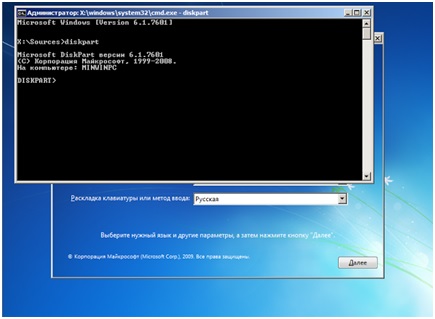
Тази команда ви позволява да извършвате различни операции върху дялове, както можете да познаете от името на командата. След това въведете list disk, за да се покаже списък с налични дискове. След това, използвайки изречението select disk #, ние посочваме проблемния диск, само вместо хеш, естествено въвеждаме номера.
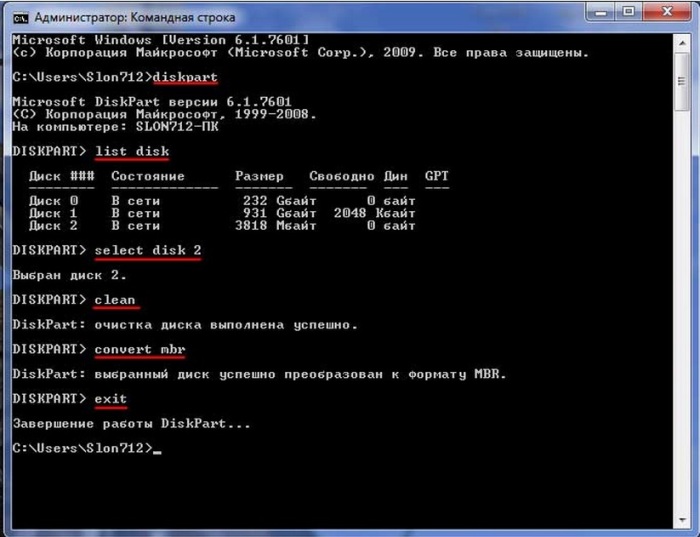
В примера по-горе беше избран Диск 2.
След като сме избрали диск, следващите инструкции ще се отнасят конкретно за него.
Следващата стъпка е да почистите диска, за което използвате командата clean, след което можете да започнете реалния процес на конвертиране.
В тази стъпка въвеждаме основната команда, която ще реши нашия проблем - convert mbr. След това ще се извърши преобразуването от GPT в MBR формат. Тоест GPT разделянето се премахва и дискът се разделя в съответствие със стария MBR стил. По този начин инсталаторът на операционната система Windows вече няма да бъде ограничен от новия формат за маркиране.
Завършване на инсталацията както обикновено
След това излизаме от помощната програма DISKPART, след което прозорецът на конзолата може да бъде затворен. Пред нас отново ще се появи прозорец, където трябва да посочим дяла за инсталиране на операционната система. Щракнете върху бутона за актуализиране и ще се появи диск 0 с количеството свободно място.
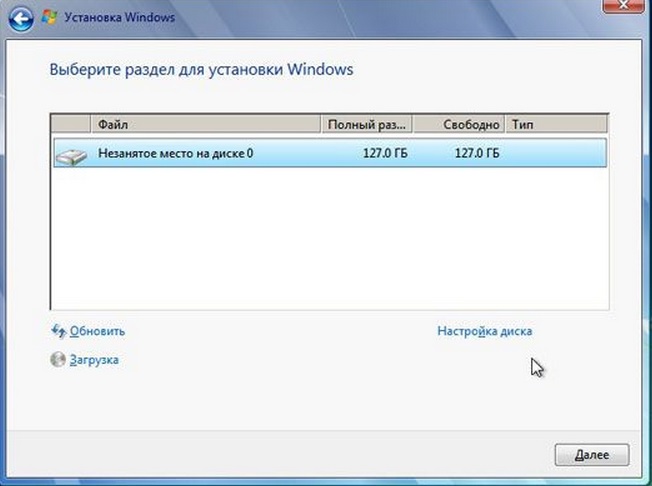
След това просто продължаваме да инсталираме системата както обикновено, тъй като завършената процедура за преобразуване на стила на дяла на диска ще ви позволи лесно да инсталирате Windows върху него, без да причинявате такава грешка.
